Spis treści
Przeglądaj, aby zapisać (browsetosave.info) to program adware do przeglądarek, który wyświetla kupony z ofertami i reklamami podczas zakupów online. Wydawca programu twierdzi, że użytkownik może zaoszczędzić pieniądze podczas zakupów online. Browse to save jest oznaczony jako wirus, ponieważ program rejestruje aktywność przeglądania, a następnie wyświetla okno pop-up z odpowiednimi reklamami wewnątrz przeglądarki." Przeglądaj, aby zapisać " czasami jest ukryty wewnątrz systemu za pomocą innych nazw (jak Vaudix, Zoomex lub Yontoo) i jest powszechnie dołączony wewnątrz innych programów instalacyjnych oprogramowania.*.
Uwaga: Zawsze musisz zwracać uwagę, gdy instalujesz oprogramowanie na swoim komputerze.
Musisz jak najszybciej usunąć aplikację "Browse to Save" ze swojego komputera, wykonując poniższe kroki:

Jak usunąć aplikację "BrowseToSave" ze swojego komputera:
Krok 1. Odinstaluj aplikacje zainstalowane przez "BrowseToSave" z panelu sterowania.
1. Aby to zrobić, przejdź do Start > Panel sterowania .
{Windows 8: Prawy przycisk myszy na lewy dolny róg i wybrać Panel sterowania }
{Windows XP: Start > Ustawienia > Panel sterowania . }
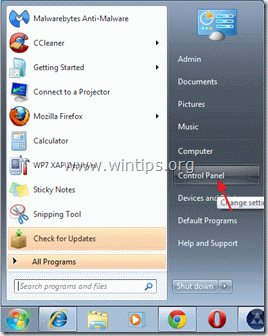
2. Kliknij dwukrotnie, aby otworzyć " Dodaj lub usuń programy ", jeśli masz Windows XP lub
“ Programy i funkcje ", jeśli masz system Windows 8, 7 lub Vista).

3. Na liście programów znajdź i usunąć/odinstalować te aplikacje:
a. BrowseToSave (By BrowseToSave)
b. Vaudix , Zoomex lub Yontoo jeśli istnieją .
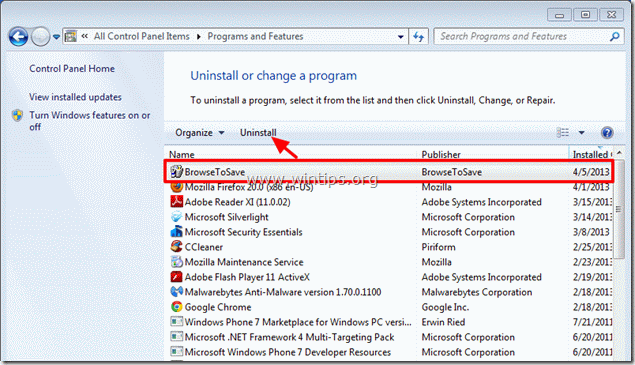
4. Normalnie po usunięciu aplikacji "BrowseToSave" Twoja przeglądarka internetowa powinna być czysta. Aby upewnić się, że żaden "BrowseToSave: nie istnieje wewnątrz Twojej przeglądarki przejdź do następnego kroku.
Krok 2. Usuń "BrowseToSave" rozszerzenie (dodatek) fromyour internet browser application.
Internet Explorer, Google Chrome, Mozilla Firefox
Internet Explorer
Jak usunąć rozszerzenie "BrowseToSave" z Internet Explorer i przywrócić ustawienia przeglądarki.
Otwórz Internet Explorer. a następnie otworzyć " Opcje internetowe ”.
Aby to zrobić z menu plików IE należy wybrać " Narzędzia " > " Opcje internetowe ”.
Uwaga*: W najnowszych wersjach IE naciśnij przycisk " Narzędzie " ikona  na górze po prawej stronie.
na górze po prawej stronie.
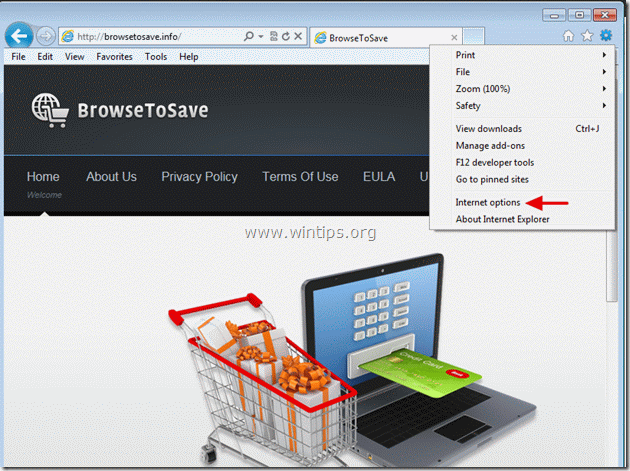
2. Kliknij " Zaawansowane " zakładka.

3. Wybierz " Reset ”.

4. Zaznacz (aby włączyć) opcję " Usuń ustawienia osobiste " i wybrać "Resetuj".

5. Po zakończeniu akcji resetowania, naciśnij " Zamknij ", a następnie wybrać " OK ", aby wyjść z opcji programu Internet Explorer.

Uruchom ponownie program Internet Explorer. i przystąpić do Krok 3 .
Google Chrome
Jak usunąć rozszerzenie "BrowseToSave" z Chrome.
1. Otwórz Google Chrome i przejdź do menu chrome  i wybrać " Ustawienia ".
i wybrać " Ustawienia ".
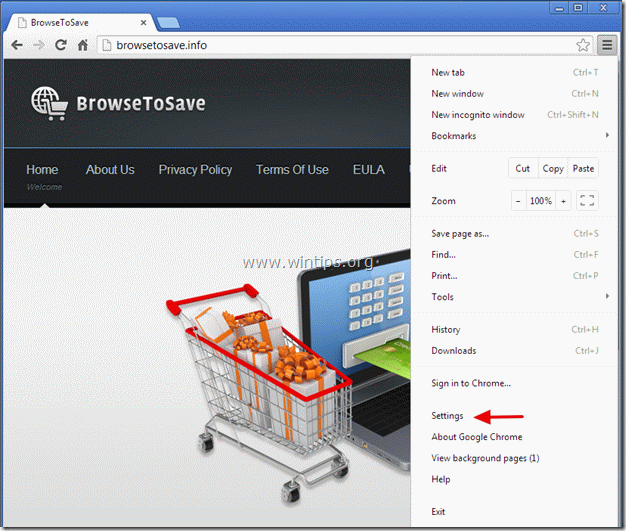
2. Wybierz " Rozszerzenia" z lewego panelu.
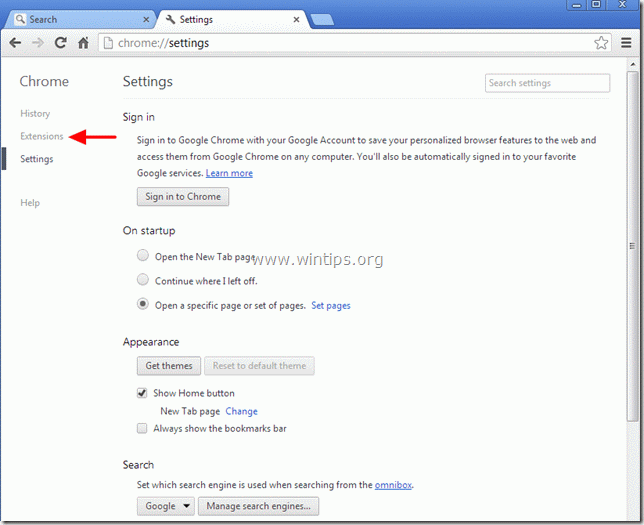
3. usuń the " BrowseToSave " rozszerzenie poprzez naciśnięcie "kosza" Gdy pojawi się okno dialogowe z potwierdzeniem, kliknij Usuń .
Uwaga*: Również usuń Vaudix , Zoomex lub Yontoo rozszerzenia, jeśli istnieją .
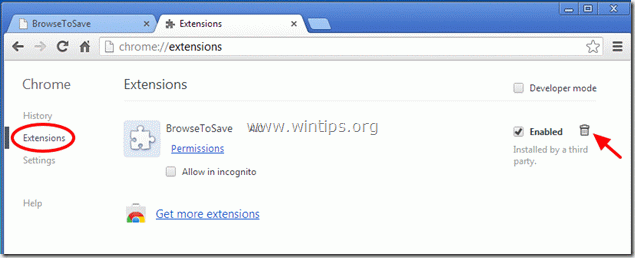
Uruchom ponownie Google Chrome. i przystąpić do Krok 3 .
Mozilla Firefox
Jak usunąć rozszerzenie "BrowseToSave" z programu Firefox.
1. Kliknij na " Firefox" przycisk menu w lewym górnym rogu okna Firefoxa i przejdź do do “ Dodatki ”.
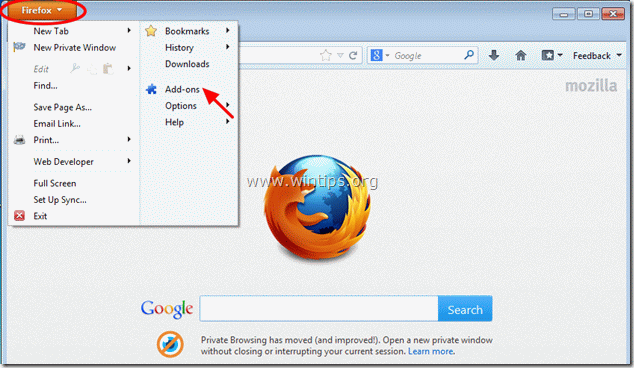
2. W " Przedłużenia " opcji kliknij na " Usuń ", aby usunąć " BrowseToSave " rozszerzenie*.
Uwaga*: Również usuń Vaudix , Zoomex lub Yontoo rozszerzenia, jeśli istnieją .
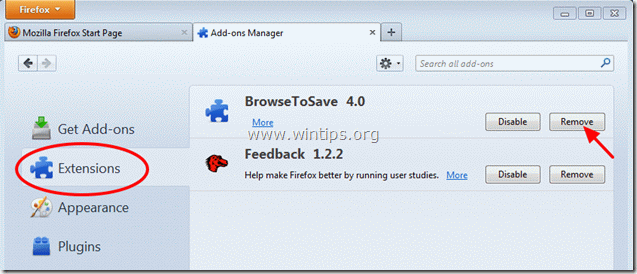
3. Zamknij wszystkie okna programu Firefox i przejdź do następnego kroku.
Krok 3: Wyczyść swój komputer za pomocą "AdwCleaner".
1) Pobierz i zapisz " AdwCleaner " narzędzie na pulpicie.
(Przewiń w dół, aż znajdziesz ikonę pobierania po prawej stronie)

2. zamknij wszystkie otwarte programy oraz Podwójne kliknięcie otworzyć "AdwCleaner" z pulpitu.
3. Prasa " Usuń ”.
4. Prasa " OK " w oknie "AdwCleaner - Informacje" i naciśnij " OK " ponownie aby ponownie uruchomić komputer .

5. Po ponownym uruchomieniu komputera zamknąć "AdwCleaner" okno informacyjne (readme) i przejdź do następnego kroku.
Krok 4. Wyczyść niechciane pliki i wpisy.
Wykorzystanie " CCleaner " i przejdź do czysty Twój system z tymczasowych pliki internetowe oraz invalid registry entries.*
* Jeśli nie wiesz jak zainstalować i używać "CCleaner", przeczytaj niniejszą instrukcję .
Krok 5. Czyszczenie Twój komputer nie pozostanie złośliwe zagrożenia.
Pobierz oraz zainstalować MalwareBytes Antimalware Free program do czyszczenia komputera ze złośliwych zagrożeń pozostających na komputerze.*
*Jeśli nie wiesz jak zainstalować i używać " MalwareBytes Anti-Malware ", przeczytaj tę instrukcję.
Porady: Aby zapewnić czystość i bezpieczeństwo komputera, wykonaj pełne skanowanie Malwarebytes Anti-Malware w windows "Safe mode" .*
*Aby wejść w tryb bezpieczny systemu Windows, naciśnij przycisk " F8 " podczas uruchamiania komputera, przed pojawieniem się logo systemu Windows. Gdy zostanie wyświetlony przycisk " Menu opcji zaawansowanych systemu Windows " pojawi się na ekranie, użyj klawiszy strzałek klawiatury, aby przejść do Tryb bezpieczny a następnie naciśnij przycisk "ENTER “.

Andy'ego Davisa
Blog administratora systemu o systemie Windows






